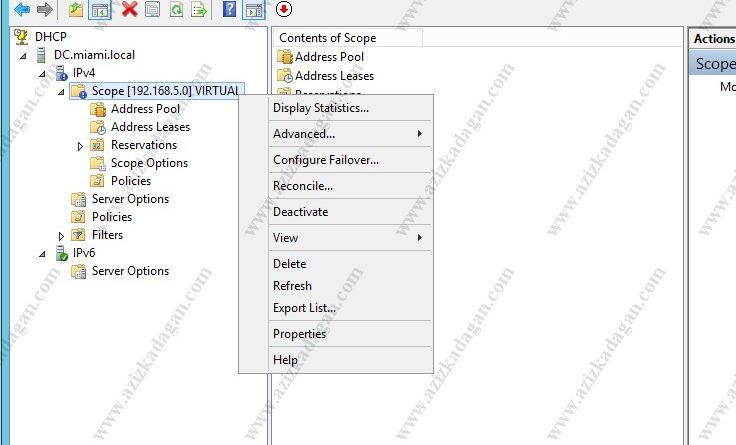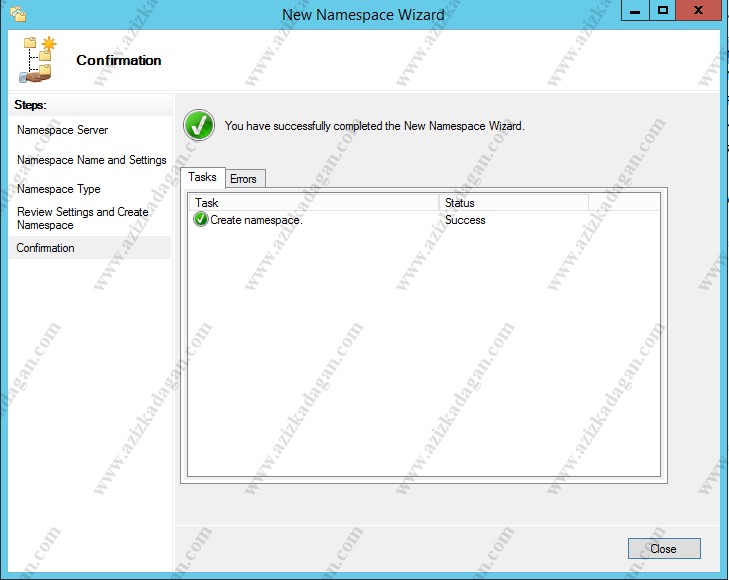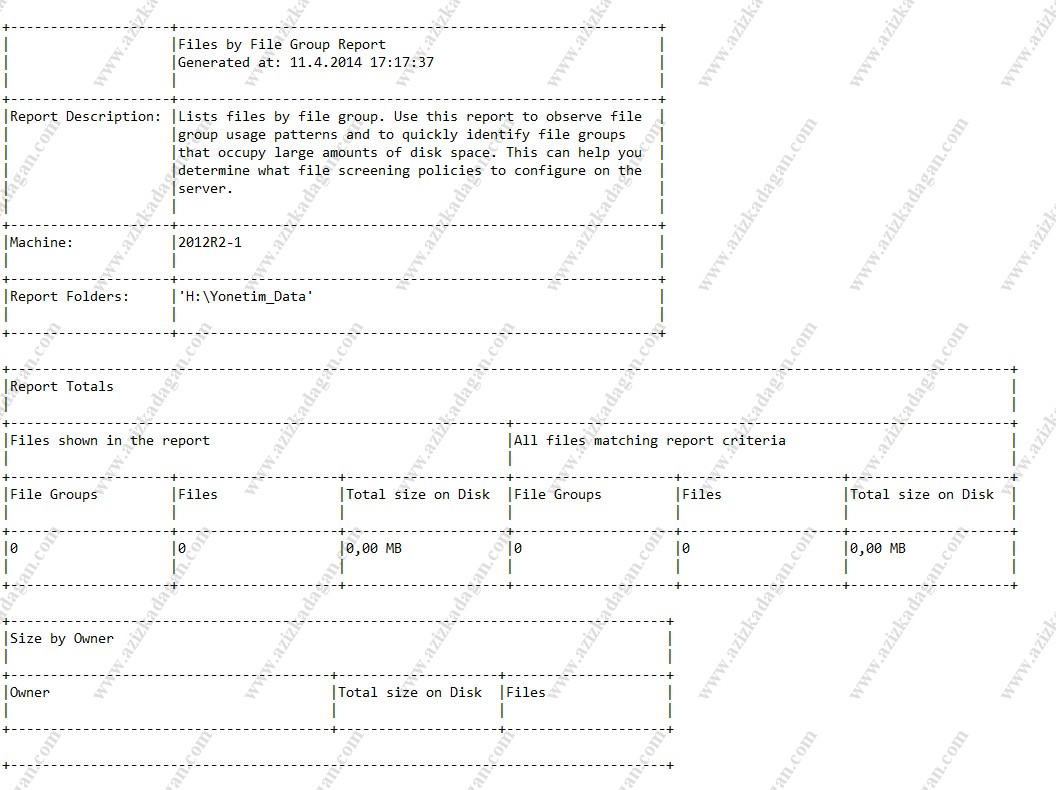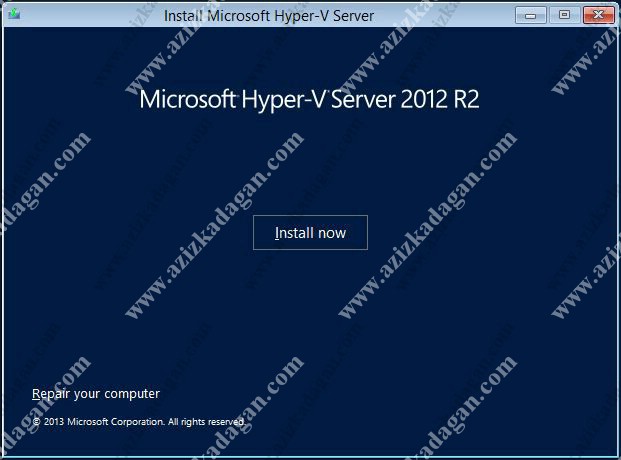WİNDOWS SERVER 2012 R2 DHCP SERVER KURULUMU VE YAPILANDIRILMASI
Merhaba Arkadaşlar,
Bu makalemizde DHCP server’ın kurulumundan ve yapılandırılmasından bahsedicez.
İlk olarak DHCP nedir?
DHCP lokasyonumuzda bulunan istemcilere IP adresi dağıtan bir protokoldür.DHCP açılımı ise Dynamic Configuration Protocol’dür.Günümüz ağları çokça bilgisayardan oluşmaktadır.Örnek olarak 500 bilgisayarlı bir yapıda her bilgisayara gidip tek tek ip adresi atamamız oldukça zaman alan bir işlemdir.Bu noktada DHCP bizlerin imdadına yetişmektedir.Kısacası ağımızda bulunan istemcilere bizim belirlediğimiz ip havuzundaki ip’leri otomatik olarak dağıtmaktadır.
Artık DHCP kurulumuna geçebiliriz.
İlk yapmamız gereken işlemlerden birisi DHCP olarak kullanıcağımız bilgisayarın ip yapılandırması olması gerekmektedir.Bizim test ortamımızda DC de yapılandırdığımızdan dolayı ip adresini static olarak tanımlamıştık.

İlk olarak Server Manager açıyoruz.Yukarıda karşımıza gelen şeçeneklerden Add roles and features seçeneğine tıklıyoruz.
Before you begin sekmesinde direk Next diyerek devam ediyoruz.

Installation type seçeneğine geldiğimizde karşımıza iki tane şeçenek çıkmaktadır.Burda bizim ihtiyacımız olan seçenek Role-based or feature-based installation sekmesidir.Default olarak şeçili gelmektedir.Next tuşuna tıklayarak devam ediyoruz.

Select destination server seçeneğinde ise kurulumu hangi sunucumuza yapıcağımızı sormaktadır.Bizim yapımızda tek bir sunucu olduğundan dolayı herhangi bir seçim yapmadan Next diyerek devam ediyoruz.

Server Roles sekmesinde birçok roller bulunmaktadır.Fakat biz burda ihtiyacımız olanı seçicez yani DHCP server rolünü işaretleyip Next diyerek devam ediyoruz.

Karşımıza gelen bu ekranda Add Features’a tıklatıp devam ediyoruz.

DHCP server rolümüzü seçmiş olduk Next diyerek devam ediyoruz.

Features sekmesinde herhangi bir işlem yapmadan Next diyerek devam ediyoruz.

Yukarıdaki ekranda da Next diyerek devam ediyoruz.

Ve kurulum ile ilgili son yapıcağımız işlem Install seçeneğine tıkmalamak ve kurulumun bitmesini beklemek olucaktır.

Kurulumumuz tamamlanmıştır.Yukarıda görmüş olduğumuz ekranda işaretlemiş olduğum Complete DHCP configuration seçeneğine tıklıyoruz.

Yukarıda karşımıza gelen ekranda DHCP için yetki vericeğimiz alanı görmekteyiz.Next diyerek devam ediyoruz.

Yukarıdaki ekran gerekli yetkileri verip Commit seçeneğinden devam ediyoruz.

Yetkilendirme işlemlerimiz tamamlanmıştır.
Sıra geldi DHCP sunucumuz için yapılandırma ayarlarına..

Server Manager alanında resimde sol tarafta görmüş olduğumuz DHCP sekmesine tıklıyoruz ve DHCP servisini kurmuş olduğumuz sunucunun üzerine gelip sağ tıklıyoruz.Karşımıza gelen seçeneklerden DHCP Manager ayarına tıklıyoruz.

DHCP yönetim konsolumuz açılmış bulunuyor.

Yukarıdaki ekranda Ipv4/New Scope seçeneğine tıklıyoruz.Fakat Scope nedir kısaca ondan bahsedelim.
SCOPE: Network ortamındaki istemcilere verilecek ip adres aralığı ve kiralama süresi gibi bilgileri içermektedir.Birden fazla scope’lar oluşturabiliriz.

Yukarıdaki ekranda Next diyerek yeni bir scope oluşturmaya başlıyoruz.

Yukarıdaki ekranda ip havuzumuzun ismini ve açıklamasını belirtiyoruz.Daha sonra Next diyerek devam ediyoruz.

Yukarıdaki ekranda otomatik olarak dağıtıcağımız ip adreslerimizin aralığını ve subnet mask yapılandırmasını belirtiyoruz.

Yukardaki ekranda ise otomatik olarak dağıtmak istemediğiniz ip adres aralığını belirliyoruz ve Next diyerek devam ediyoruz.

Yukarıdaki ekranda ip adreslerinin kiralama süresini belirtiyoruz.

Yukarıdaki ekranda yapmış olduğumuz ayarların şimdi uygulanmasını istermisiniz diye sorulmaktadır.Kabul edip devam ediyoruz.

Yukarıdaki ekranda Default Gateway ip adresimizi belirtiyoruz ve Next diyerek devam ediyoruz.

Bu ekranda ise DNS sunucumuzun ip adresini belirliyoruz.

Yukarıdaki ekranda WINS sunucumuzun ip adresini istemektedir.Ben herhangi bir ip adresi girmiyorum.Sizinde bildiğiniz üzere WINS servisi artık çok fazla kullanılmamaktadır.Next diyerek devam ediyoruz.

Scope ayarlamızıda tamamlamış buluyoruz.Finish diyerek bu ekranı kapatıyoruz.

Evet arkadaşlar DHCP kurulumu ve yapılandırılması bu şekilde yapılmaktadır.Yukarıdaki ekranda Scope ile ilgili yapabileceğimiz ayarlar ve özelikler bulunmaktadır.
Umarım faydalı bir makale olmuştur.
Görüşmek dileğiyle…